WebMerge-extensie voor Zoho CRM
Hoe kan ik...
WebMerge is een onlineplatform voor het genereren van documenten waarmee u documenten van verschillende typen met dynamische inhoud kunt maken. U kunt deze documenten eenvoudig verzenden via de meegeleverde integraties van derden. Met WebMerge kunt u Word-documenten, Excel-bladen, PDF-formulieren en HTML Document Builder maken.
Met de Zoho CRM-extensie voor WebMerge kunt u eenvoudig velden uit Zoho CRM samenvoegen en documenten met één klik automatisch invullen. Vervolgens kunt u uw documenten verzenden met een van de opties van WebMerge.
De WebMerge-extensie voor Zoho CRM installeren
U kunt naar de Zoho Marketplace gaan en de WebMerge-extensie installeren of u kunt u aanmelden bij uw Zoho CRM-account en van daaruit de extensie installeren.
De WebMerge-extensie voor Zoho CRM installeren:
- Ga naar Setup > Marketplace > Alles.
- Alle geïnstalleerde extensies worden vermeld. Onder Alle extensies kunt u alle extensies bekijken die in CRM worden ondersteund.
- Klik op Alle extensies, blader naar WebMerge en klik erop. De gegevens over de extensie zijn beschikbaar.
- Klik op de knop Nu installeren.
- Controleer op de pagina Overeenkomst of het selectievakje is ingeschakeld en klik op Doorgaan om te installeren.
- Kies op de volgende pagina voor welke gebruikers u de extensie wilt installeren en klik vervolgens op Bevestigen.
- U kunt de extensie alleen installeren voor gebruikers met een beheerdersprofiel.
- U kunt de extensie voor alle gebruikers installeren.
- U kunt kiezen voor welke profielen u de extensie wilt installeren.
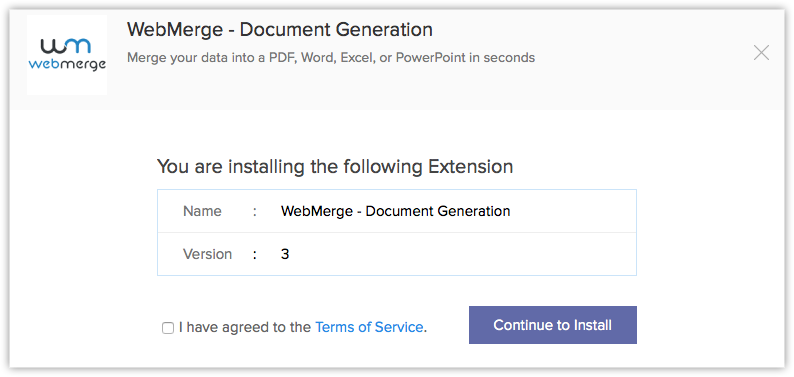
- De extensie wordt automatisch geïnstalleerd voor de opgegeven gebruikers.
Na de installatie worden de tabbladen WebMerge-documenten, WebMerge-toewijzingen en WebMerge-instellingen gemaakt.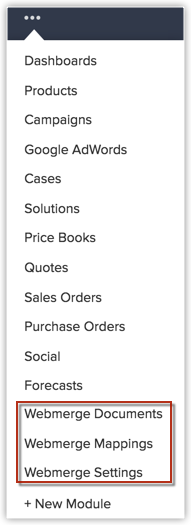
De extensie autoriseren
Om de WebMerge-extensie in Zoho CRM te kunnen gebruiken, moet u deze eerst autoriseren.
- Nadat u de extensie hebt geïnstalleerd, klikt u op het tabblad WebMerge-instellingen.
- U wordt gevraagd de API Key en de API Secret in te voeren.
Ga naar uw WebMerge-account om deze sleutels te maken:- Ga naar Mijn account > API.
- Klik op de koppeling om de API-sleutel te maken.
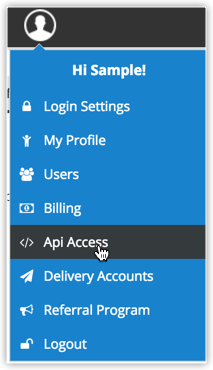
- Typ een naam voor de API-sleutel in het dialoogvenster en klik op Sleutel maken.
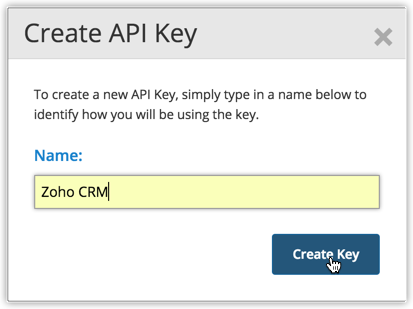
- Kopieer de gemaakte sleutels naar uw Zoho CRM-account.
- Nadat u de sleutel hebt gekopieerd en geplakt, klikt u op Autoriseren.
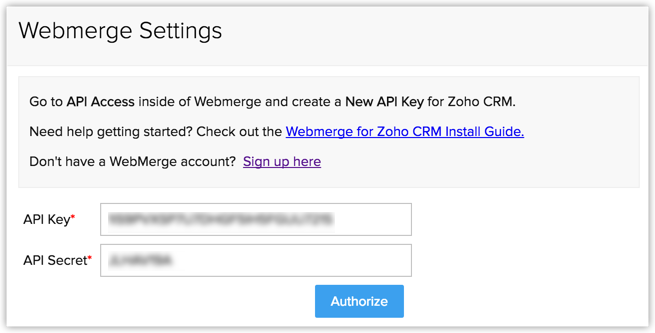
- De autorisatie is voltooid.
Documenten maken
Zodra de autorisatie van de extensie is geslaagd, kunt u WebMerge openen in uw Zoho CRM door te klikken op het tabblad WebMerge-documenten. Documenten maken in WebMerge:
- Op het tabblad WebMerge-documenten kunt u een document kiezen dat u al hebt gemaakt of een nieuw document maken op basis van uw behoeften. Meer informatie.
- Ga vervolgens naar het tabblad WebMerge-toewijzingen en klik op Nieuwe WebMerge-toewijzing.
- Ga als volgt te werk op de pagina WebMerge-toewijzing maken:
- Voer de Toewijzingsnaam in.
- U kunt zo nodig een beschrijving van het WebMerge-document opgeven.
- Selecteer in de vervolgkeuzelijst de Module waarmee de toewijzing moet plaatsvinden.
- Selecteer deze optie als Type WebMerge-resource Document of Route is.
- Selecteer de WebMerge-resource in de vervolgkeuzelijst.
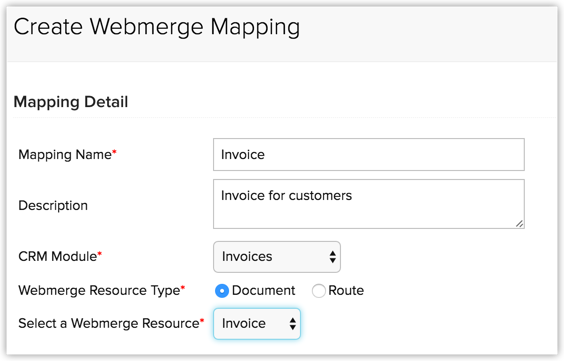
- Wijs de velden van de sjabloon toe aan de Zoho CRM-velden.
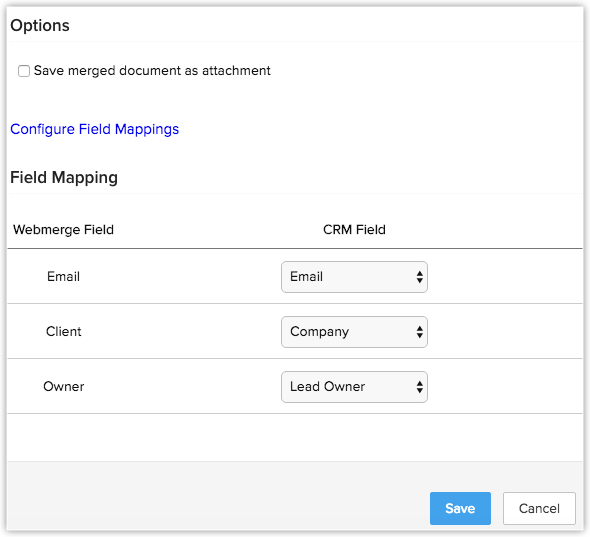
- Klik op Opslaan.
- Klik op een record van de module waarvoor u de WebMerge hebt gemaakt.
- Klik op de knop WebMerge die wordt weergegeven.
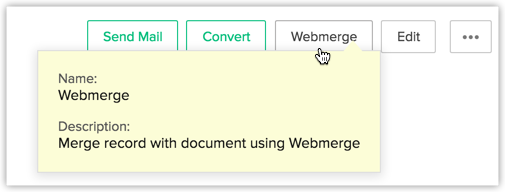
- U ziet de lijst met WebMerge-documenten die voor die module aanwezig zijn, waaruit u het gewenste document kunt selecteren.
- Het document wordt automatisch naar de record verzonden op basis van de leveringsoptie die u hebt gekozen op de pagina WebMerge-levering.
De extensie verwijderen
De WebMerge-extensie voor Zoho CRM verwijderen:
- Ga naar Setup > Marketplace > Alles > Geïnstalleerde extensies.
- Zoek de WebMerge-extensie en klik op Verwijderen.
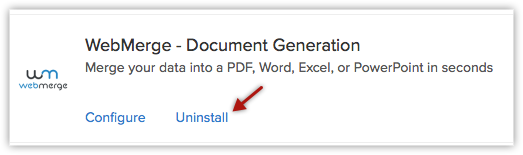
- Klik op OK om het verwijderen te bevestigen.
- De extensie wordt verwijderd.